win7 64位旗艦版鼠標設置成左手操作的方法:
1、上網找到反向鼠標指針,然後找安全的下載方式直接下載;
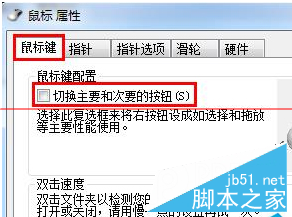
2、點擊鍵盤上面的Windows鍵,也可以直接單擊開始菜單,這時候就會來到控制面板界面;
3、在這個界面裡面找到右上角查看方式後面設置,直接更改成大圖標,接著就在窗口裡面找到鼠標選項直接點擊進去;
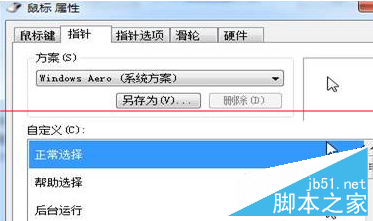
4、在彈出來的是鼠標屬性窗口,把界面切換至鼠標鍵選項,接著就把下方“切換主要和次要的按鈕”選項打上小勾勾;
5、再把鼠標切換至指針選項,單擊下面的浏覽按鈕,就這把剛才下載的反向鼠標指針文件直接添加進去就行了。
以上就是對win7純淨版64位鼠標設置成左手操作的就诶是,其實具體操作起來還是很簡單的,有此需求的朋友可以動手嘗試下。